10 PASSOS PARA DESCOBRIR POR QUE O SEU PC ESTÁ TRAVANDO
Você montou um computador novo e ele está travando?
Trocou ou adicionou algum componente que fez o pc ficar pior do que estava?
Você não aguenta mais as malditas travadas e congelamentos?
Você já está pensando em desistir de usar seu PC?
Calma, para isso existe uma solução, siga esses 10 passos para determinar a causa do problema que está te deixando furioso.
.
Antes de Começar vamos precisar de algum programa que Monitore a cada segundo as Temperaturas e as Tensões do seu computador.
Caso você ainda não possua nenhum Recomendo a instalação do
MBM-5
.
.
Testes de Memória:
.
Memórias de baixa qualidade ou mal ajuste de memória é a principal causa de travamentos e instabilidade no sistema.
.
Para ver se sua memória está em boas condições vamos testá-la inicialmente com o MemTeste e depois com o Prime-95. (esse será o passo mais demorado e talvez até o mais importante).
.
Ajustes de Bios
Outro ponto a se verificar em casos de instabilidade é o mal ajuste da BIOS (Basic In Out System). .
Nesse caso entre na bios da sua placa mãe (geralmente apertando Delete ou F2 durante o teste de memórias quando o PC estiver ligando) Reset os valores padrões (LOAD DEFAULT VALUES), ajuste o FSB ou HTT (para Athlon-64) de acordo com a especificação do seu processador ou coloque em AUTO e Ajuste o Tempo das memórias em AUTO também.
.
Em alguns casos é bom relaxar ainda mais o timing (tempo) das memórias, se a sua BIOS tiver opções de ajuste na memória, coloque CAS 3 - Tras 4 Row-Precharge-delay 4 Row-active-delay: 8 (3-4-4-8)
.
E se tiver ajuste de COMMAND RATE coloque em 2T . Acredite isso resolve muitos problemas de instabilidade com memórias genéricas.
.
Apos esses ajustes volte para o Primeiro Passo para testar novamente a estabilidade do sistema.
.
Se mesmo após esses ajustes o(s) problema(s) persistir(em) passe para o próximo passo:
.
Análise da Temperatura:
.
Durante a execução prolongada do Prime-95 a temperatura vai aumentar bastante, para os Processadores no geral é bom que ela não esteja passando dos 60/63°C .
.
Caso a temperatura do seu Processador esteja alta, verifique a correta instalação do cooler e do Dissipador, bem como o devido uso da pasta térmica ou adesivo térmico.
.
Verifique também a correta circulação de ar dentro do seu gabinete.
.
Os processadores Pentium-4 ao atingirem cerca de 70°C ficam mais lentos o que gera lentidão do sistema (Thermal Throttling).
.
A temperatura Máxima suportada para os Athlon-xp/Duron/Semprom é de 85-90°C porém ao passar de 65/70°C você já poderá estar sujeito a problemas de travamentos e instabilidade.
.
Concluindo: Certifique-se que durante a execução prolongada do prime-95 (full load) seu processador mantenha uma temperatura abaixo de 60/65°C.
.
Repita o teste em dias quentes pois nesses dias a temperatura interna do gabinete tende a aumentar.
.
Se o seu computador continuar travando mesmo com temperaturas abaixo de 60/65°C vamos passar para o próximo passo:
.
Análise da Fonte e das respectivas tensões.
.
A fonte é um dos maiores vilões dessa histórias, fontes Genéricas de 400W geralmente não conseguem atingir um pico de 250W Reais. Variações nas tensões continuam sendo um grande problema nos dias atuais.
.
Fontes boas com potência de 400W Reais como as das marcas: Seventeam, Enermax, Thermaltake, Antek, Zalman Dificilmente são encontradas por menos de R$ 300,00 / R$ 350,00.
.
Usando o MBM-5 Verifique as oscilações da fonte durante a execução do prime95, verifique se as tensões 12V, 5V e 3.3V não estão oscilando mais do que 5% (limite padronizado de Tolerância máxima). .
Fontes Genéricas são um problema, principalmente para quem faz Overclock.
.
Se você for um gamer ou tiver uma placa de vídeo muito poderosa (que consome muita energia) pode também executar varias vezes o 3dmark2003 para verificar alterações nas tensões.
.
Para isso use os relatórios Gerados pelo MBM-5
.
Se você tem certeza que as tensões 12V, 3.3V e 5V não estão variando mesmo durante a execução do prime-95 e de jogos pesados e que não estão 5% acima ou abaixo do estabelecido muito provavelmente sua fonte está segurando o tranco.
.
Se esse ainda não for o caso vamos passar para o próximo passo:
.
Sistema Operacional (O.S.) e Vírus
.
Se você efetuou os passos acima e ainda assim continuam os problemas, é hora de dar uma formatada no seu HD e começar tudo de novo.
.
Formate o disco rígido apagando tudo que tem nele e faça uma nova instalação do sistema operacional.
.
Atualize os drives dos periféricos (placa de vídeo, modem, rede, som, etc..), certifique-se sobre a procedência dos drives.
.
Nesse ponto é bom ir com cuidado para tentar descobrir se o motivo do travamento é algum drive de dispositivo ou até mesmo um conflito de de requisição de Recursos.
.
Também vale lembrar que não vai adiantar muito re-instalar por cima o sistema operacional, pois os problemas persistiram, importante mesmo é formatar e começar do zero.
Alguns vírus, spyware, exploits, spybots ou programas de procedência duvidosa podem comprometer a estabilidade do Computador ao alterarem valores no registro do sistema e mesmo quando são removidos o registro pode permanecer danificado.
.
Outra coisa que esse procedimento de apagar e instalar tudo de novo resolve é o travamento causado quando se troca uma placa mãe ou uma placa de vídeo sem formatar o disco rígido e instalar o Sistema Operacional Novamente.
.
Em último caso tente usar outro sistema operacional para ter certeza mesmo que o problema é de ordem física (Hardware)
.
Vírus também são responsáveis por um grande número de problemas de travamento, para isso sempre mantenha a base de vírus do programa Antivírus Atualizada e faça um SCAN no seu sistema na procura de eventuais vírus.
.
Verifique sempre se existem atualizações do Sistema Operacional em uso, principalmente novos drives de dispositivo (hardware)
.
Se esse ainda no for o caso vamos passar para o próximo passo:
.
Disco Rígido
.
Embora não seja muito comum de acontecer o disco rígido pode estar sendo o vilão disso tudo. .
Verifique os sensores de SMART do seu disco rígido e se ele estiver formatado em Fat32 use o Scan-disk com opção de verificar o disco todo em busca de setores defeituosos.
.
Se o sistema de arquivos usado for o NTFS vá no Prompt de comando e digite CHKDSK /F/R para uma verificação completa.
.
Se você usar o Linux use o comando e2fsck -pycvf - Se o disco tiver muitos bad-blocks ou estiver fazendo barulhos estranhos provavelmente ele estará condenado e nesse caso é recomendável trocá-lo.
.
Se esse ainda não for o caso vamos passar para o próximo passo:
.
Configurações da Rede
.
Embora não seja muito comum uma rede mal configurada pode trazer instabilidade, nesse caso desconecte o PC da rede ou cheque as configurações de rede para saber se existe algum problema.
.
Você pode também tentar ir ao "Gerenciador de Dispositivos e tentar desabilitar a(s) placa(as) de rede que estiverem instaladas no seu computador.
.
Se esse ainda não for o caso vamos passar para o próximo passo:
.
Em que programa o problema ocorre?
.
Verifique quando o problema ocorre, não seria o culpado um programa em especifico?
.
Tome cuidado com programas de terceiros que você instala, principalmente os mais antigos, as vezes o problema pode estar sendo causado por aquele programinha que você instalou para tentar melhorar o desempenho mais que na verdade está tirando a estabilidade do sistema.
.
Evite o uso de gerenciadores de memórias, tome cuidado com programas que façam alterações no registro do sistema e use sempre o Gerenciador de Tarefas para ver se existe algum processo estranho aberto, programas que atuam em modo de serviço e rodam na "sombra do sistema".
.
Se esse ainda não for o caso vamos passar para o próximo passo:
.
Outros Dispositivos
.
Você instalou algum hardware novo recentemente?
.
Uma placa de Captura de vídeo, uma placa de vídeo? uma câmera USB, um teclado, um scanner ou um Mouse novo?
.
Você pode afirmar com certeza que seus problemas não começaram depois da instalação de um desses dispositivos ou até mesmo com a instalação de algum programa para uso do dispositivo em questão?
.
É muito comum também Algumas placas mães geralmente as mais antigas apresentarem incompatibilidade com alguns dispositivos novos, ex.: Placa de vídeo, placa de captura de vídeo. Mesmo que os drives e utilitários estejam atualizados.
.
Em alguns casos o computador só volta a ter estabilidade com a remoção desse dispositivo.
.
Verifique também se você já está com a ultima versão da Bios instalada, pois as atualizações de bios resolvem muitos problemas de instabilidade.
.
Consulte a pagina do fabricante da sua placa mãe para baixar e atualizar a Bios para a ultima versão.
.
Se esse ainda não for o caso vamos passar para o último passo:
.
Apelando para a Brutalidade
.
Se você fez todos os passos acima e ainda não descobriu porque os travamentos estão ocorrendo com certeza deve estar p. da vida.
.
Mais não vamos desanimar, agora chegou o momento da verdade, para isso vamos precisar de um outro pc mais ou menos parecido com o seu para fazermos o teste dos componentes individualmente.
.
Peça ajuda para algum amigo ou parente, nesse momento é necessário que o outro PC esteja funcionando sem travamentos.
.
Vamos começar pelas memórias, teste suas memórias no outro pc, faça e refaça vários testes até ter certeza que suas memórias estão mesmo OK.
.
Depois passe seu Processador para o outro PC (certifique-se antes que a outra placa mãe suporta o Processador e que a bios tenha sido zerada). Por fim teste a placa de vídeo e a fonte, e alguma outra placa que você possa ter instalado.
Em caso de nenhum problema ter sido detectado o mais provável é que o problema esteja em sua placa mãe. Certifique-se também sobre a qualidade da rede elétrica de sua residência pois o computador não tolera quedas e picos de energia abruptos, nesse caso é necessário o uso de um No-break.
.
Links dos Programas Abaixo:
.
.
.


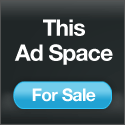
0 Response to "10 PASSOS PARA DESCOBRIR POR QUE O SEU PC ESTÁ TRAVANDO"
Postar um comentário